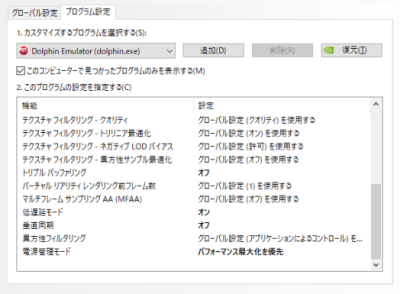文書の過去の版を表示しています。
ネトデラ導入方法
用意するもの
- ハード
- Wii - 吸い出し用
- SDカード - 同上
- Wiiリモコン - Wiiメニュー操作に必要
- クラコンかセンサーバーのどちらか - 同上
- スマブラDXディスク(日本完全版or北米完全版)
- メルカリ・ヤフオクでバージョン確認の上購入を推奨
- ネトデラが動作するスペックのPC
- Windows10推奨。Mac用とLinux用も公開されているが不安定
-
- 公式品 or MayFlash製が推奨,他のサードパーティ製は動作が不安定
- ソフト(Windowsの場合)
- Slippi版Dolphin - エミュ本体
- Zadig - 接続タップのドライバ
- Slippi Launcher - リプレイ再生ソフト,必要ならインストール
- PCスペックについて
-
新規購入の場合はデスクトップPCを推奨。だいたい5万~の価格帯で動作する。知識があれば中古2-3万円台でも動作スペックを満たすものは多い。
ノートPCだと、10万付近のゲーミングノートが必要で、動作も不安定になるので非推奨。ただし持ち運べるメリットは大きい。要求スペックの傾向としては、CPUの性能がなによりも大事になる。
一般的なPCゲームと比べてGPUはそれほど重要ではなくオンボードのグラフィックで動作可能。intel i3-8100(インテル® UHD グラフィックス 630)がCPU・グラフィックともにちょうど良く条件を満たしている。
現在はCPUの世代が2世代ほど進んでいるので、「ここ数年のデスクトップ用CPU」かつ「i3以上」であれば基本的に動作するといえる。
手元のCPUでネトデラが動作するか不安な場合は、i3-8100と所持しているCPUをCPU比較サイトに打ち込めば簡易的に判別できる。AMDのCPU(Ryzen)は、個体によってはコントローラの入力が途切れるバグの要因になるようだ。
確実にネトデラをプレイしたい(特にネトデラのためにPCを買う)場合はintel製のi3、i5、i7のどれかにすること。2021年1月現在は、「i5-10400F + グラボ」の構成がおすすめ。BTO系ショップでもゲーミングPCとしてよく見る組み合わせ。
また、「i3-10100」「i5-10400」など内蔵グラフィック搭載のモデルはグラボ不要で動作する。ただし配信などには不向き。
- ロム入手について
-
必ず自分でロムを吸い出すこと。吸い出し以外の手段について当wikiでの記載は禁止。
Slippiの動作には「日本完全版」または「北米完全版」のロムが必要。他のロムでは起動はするもののネット対戦ができない。
ソフトのダウンロード
まずはSlippi本体をダウンロードする。
Slippi公式からダウンロード後、ZIPを解凍。
インストールは不要なので、フォルダは好きな場所に移動できる。
次にZadigを利用してドライバを入れる。
Zadig公式からダウンロードし実行。
Zadigの画面が表示されたら、「Options → List All Devices」をクリック。
その後、ウィンドウ中央より少し上の選択欄で「WUP-028」を選択、中央下に「WinUSB」という表示がされているのを確認。
確認できたら、「Replace Driver」を押すとインストールが始まる。場合によって1分程かかるので、途中でZadigを終了させないこと。
Zadigによるドライバインストールに失敗する場合は、Windowsのセキュリティに引っかかっていることが多い。
こちらの記事を参考にして、起動設定を変更した状態でZadigを使用すると回避できる。
以上で必要なソフトのダウンロードは終了。
Slippiの初期設定
Slippiを起動後、右上のConfigから設定画面に進み、Pathsタブ→addを押してロムファイルのあるフォルダを指定する。
メイン画面に戻って更新ボタンを押すとロムが見えるようになるので起動。
「日本完全版」もしくは「北米完全版」ロムをダブルクリックで起動すると、「Login」と表示されているのでAボタンで進む。
PCの既定のブラウザが起動するので、画面に沿ってアカウントを作成していく。
進めていくと「user.json」というファイルをダウンロードできる。
これをDolphin.exeと同じフォルダに置くことでSlippiのオンライン機能へログイン成功となる。
ログインが完了すると、Unranked(ランダムマッチ)とDirect(フレンド戦)が解放されるのでネトデラを楽しもう。
詳しい配信の流れはこちら→ネトデラ/対戦の流れ
遅延の最適化
設定次第で、さらに遅延を減らすことができる。
高Hzモニターの利用
144Hzなどの高いフレームレートを表示できるモニターだと、Dolphinの表示が0.5F~1Fほど早くなる。
「DX」のゲーム動作自体が60fpsを超えることはないが、画面更新の頻度の関係で遅延が減少するようだ。
60fpsでも基本的に問題がない範囲の遅延なので、ほかの設定で最適化を済ませたうえで、さらに低遅延化したい場合に。
また、ほかにFPSなどの高フレームレートの効果が高いゲームをするならおすすめ。
グラボの設定
Dolphin内の設定
フルスクリーンでプレイ
フルスクリーンにすると遅延が体感1F近く減るので、ほぼ必須。
ほかのアプリと切り替えたい場合は、Alt+Tab、Win+Tabなどで可能。
配信を行いたい場合は、デュアルモニターにしてゲームで1画面、ゲーム以外に1画面使うのがおすすめ。
ネトデラ関連記事
記事はここまでです
人気記事: ネトデラ| キャラランク| キャラクター:フォックス| キャラクター:マルス|
外部リンク: スマブラDXコミュニティTwitter| スマブラDXコミュニティYouTube| ネトデラDiscord| YouTubeでスマブラDXを検索|